Situatie
Este un fapt demonstrat științific că bateriile Li-ion se degradează mult mai repede dacă sunt încărcate în mod regulat până la 100% și apoi descărcate la 0%.
Aceste baterii au cicluri de încărcare limitate, iar când acele cicluri au fost epuizate, bateria nu mai poate menține încărcarea. O baterie Li-ion alimentează dispozitivul dvs. Android, așa că ar trebui să se aplice aceeași regulă.Și o face, dar într-o anumită măsură.
Avertismentul este că pentru dispozitivele mai mici, cum ar fi telefoanele și tabletele, nu face o diferență enormă. Telefonul tău arde prin ciclurile de încărcare aproape zilnic, spre deosebire de, să zicem, un EV care durează aproximativ o săptămână.
Totuși, dacă intenționați să vă păstrați telefonul timp de cinci ani sau mai mult, vă recomand să respectați regula 80-20. În timp, câștigurile se adună.Va menține bateria mai sănătoasă pentru mai mult timp și nu va trebui să o înlocuiți în doar doi sau trei ani.
Gestionarea bateriei în Android a parcurs un drum lung cu modurile de încărcare adaptivă și de economisire a bateriei. Dar încă lipsesc alertele de notificare de încărcare. Aplicațiile de la terțe părți pot funcționa ca un farmec, așa că asta vom folosi.
Solutie
Pasi de urmat
Cum creați alerte personalizate de încărcare într-un mod simplu
Aplicațiile dedicate pentru baterie facilitează crearea de alerte personalizate.
Aplicații precum Battery Guru și Battery Charge Notifier sunt opțiuni solide. Ambele sunt gratuite și fără reclame.
Pentru a crea o alarmă pentru baterie, căutați „Battery Guru” în Magazinul Google Play.
- Atingeți „Instalare” și deschideți aplicația odată ce ați terminat. Battery Guru vă va ghida prin prima configurare.
- Acceptați politica de confidențialitate și atingeți „Începeți”.
- Următorul ecran arată ce poate face aplicația. Atinge „Am înțeles”.
- De asemenea, trebuie să acordăm permisiunile necesare.
- Continuați și permiteți lui Battery Guru să vă trimită notificări și să citească informațiile de utilizare.
- Atingeți „Următorul”. Pentru a finaliza configurarea, atingeți „Configurare” și apoi „Terminare”.
- Atingeți piesa „Informații despre baterie” și derulați în jos la Alarma nivel baterie.
- Apăsați comutatorul pentru a seta alarma și utilizați glisorul pentru a alege intervalul bateriei. Am selectat 20% și 80%. Acum telefonul va suna de fiecare dată când nivelul bateriei depășește sau sub limitele stabilite. Același comutator dezactivează alarma.
- Dacă doriți să primiți o notificare alături de (sau în loc de) alarmă. Comutați butonul „Notificare unică”.
- Dacă o aplicație de gestionare a bateriei la scară largă este prea umflată pentru dvs., încercați notificatorul de încărcare a bateriei.
Este o aplicație simplă care vă trimite doar alerte de notificări. Îl puteți configura să trimită alerte unice sau repetate. Pentru a configura notificatorul de încărcare a bateriei, instalați-l din Play Store și lansați-l.
- Atingeți pictograma roată pentru a deschide setările.
- Atingeți „Nivel ridicat al bateriei”, setați un număr și atingeți „OK”. Veți primi o notificare când telefonul se încarcă la acest nivel.
- Faceți același lucru pentru nivelul scăzut al bateriei.
- Apoi, atingeți Setări de notificare și derulați în jos la Repetați notificările.
- Aici puteți configura aplicația pentru a trimite alerte repetate. Atingeți comutatorul de lângă Încărcare pentru a o activa. Și alegeți o „Perioadă de repetare”. Am ales 5 minute, ceea ce înseamnă că voi primi o notificare pentru a-mi deconecta telefonul la fiecare 5 minute după ce atinge 80%.
Repetați aceiași pași pentru Descărcare pentru a primi mai multe notificări atunci când nivelul bateriei scade sub 20%.
Cum se creează manual alerte personalizate de încărcare
Există și o modalitate manuală de a crea alerte de baterie. Este puțin mai implicat, dar îți oferă cel mai mult control. Vom folosi MacroDroid pentru această lucrare.
- Este un instrument de automatizare care vă permite să creați rutine cu ușurință.
- Când deschideți aplicația, vă va ghida prin funcțiile sale. Pur și simplu atingeți butonul săgeată la dreapta până când vă aruncă pe MacroDroid acasă.
- Acasă MacroDroid este plină cu o mulțime de butoane, dar trebuie să utilizați doar dala „Adăugați macro”.
- Selectați-l, apoi atingeți pictograma plus de lângă Declanșatoare. Selectați „Baterie/Putere” pentru a-l extinde.
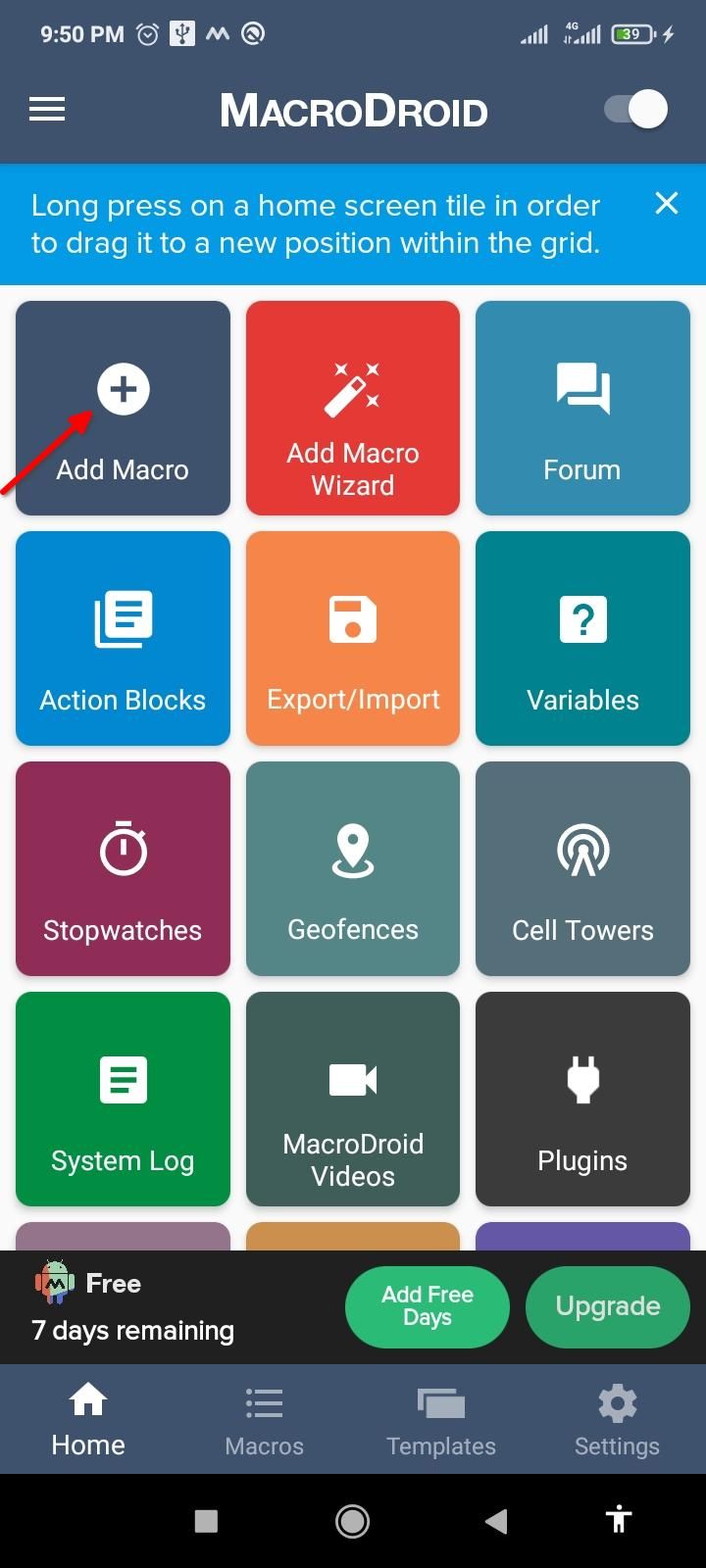
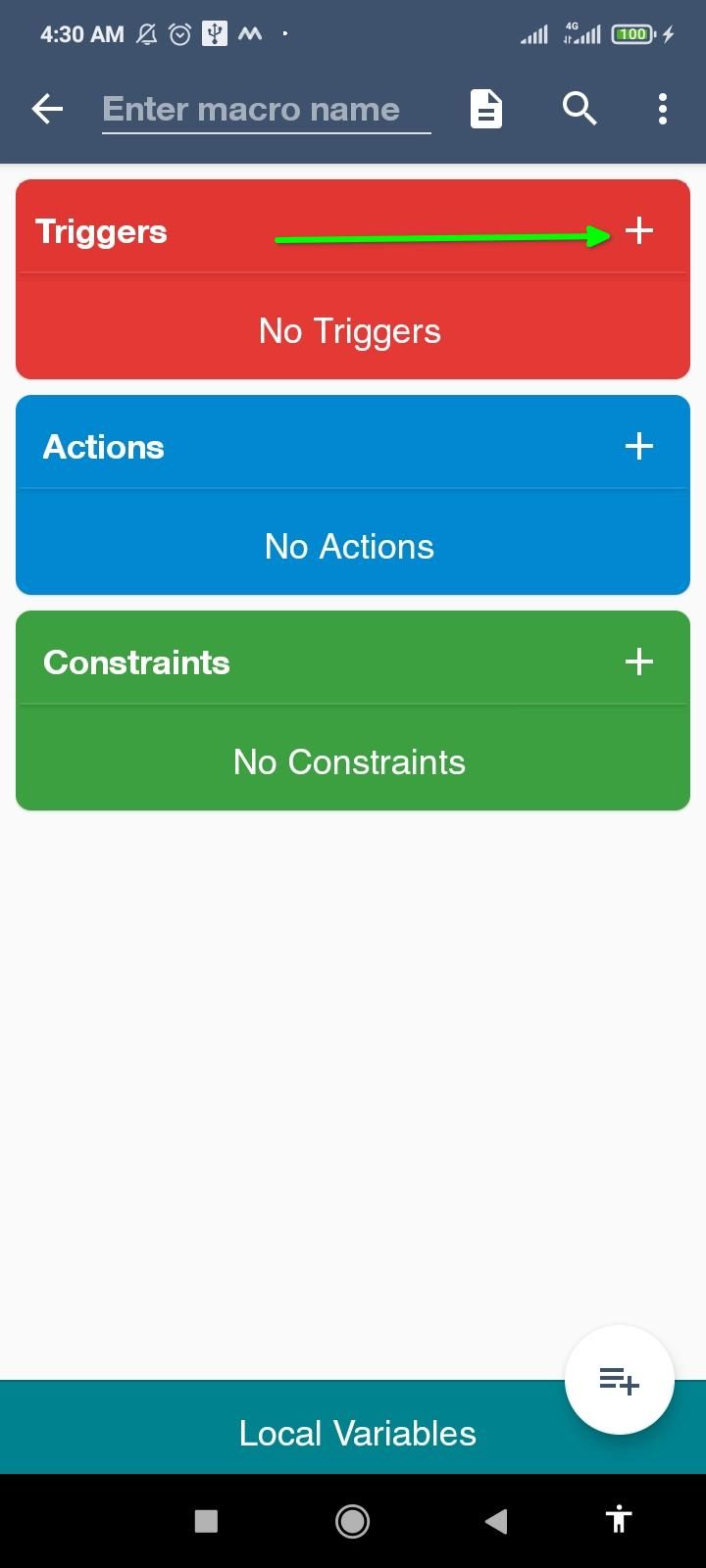
- Aici, vom alege „Mărire/Scădere” și atinge „OK”.
- Alegeți „Crește la” și trageți glisorul la 80%. Aceasta setează limita superioară, care apare acum sub Declanșatoare.
- Acum atinge pictograma plus de lângă Acțiuni.
- Derulați prin listă și atingeți „Notificare”.
- Selectați „Afișare notificare” și introduceți detaliile notificării.
- Atingeți „OK” când ați terminat.
- Pentru a lega declanșatorul de acțiunea pe care tocmai am creat-o, dați un nume macrocomenzii.
- Atingeți meniul cu trei puncte și atingeți „Acțiuni de testare”.
- Alerta de notificare pe care tocmai ați creat-o ar trebui să apară.
- Terminați atingând „Salvați modificările”. Noua macrocomandă este acum activă.
- Avem nevoie de o a doua macrocomandă pentru a configura alertele de baterie descărcată. Din fericire, pașii sunt aproape identici.
- Încă o dată, atingeți dala „Adăugați macro” din casa MacroDroid.
- Apoi, atingeți pictograma plus de lângă Declanșatoare și extindeți meniul Baterie/Alimentare. Selectați „Măriți/Scădeți” și atingeți „OK”.
- Păstrați „Scade la” activat și trageți glisorul la 20%. Apoi atingeți „OK”.
- Cu declanșatorul gata, avem nevoie doar de acțiunea corespunzătoare.
- Atinge pictograma plus de lângă Acțiuni și extinde Notificări.
- Acum atingeți „Afișare notificare” și dați alertei dvs. un titlu și un text.
Dați un nume macrocomenzii, testați-o și salvați-o folosind butonul de meniu cu trei puncte.
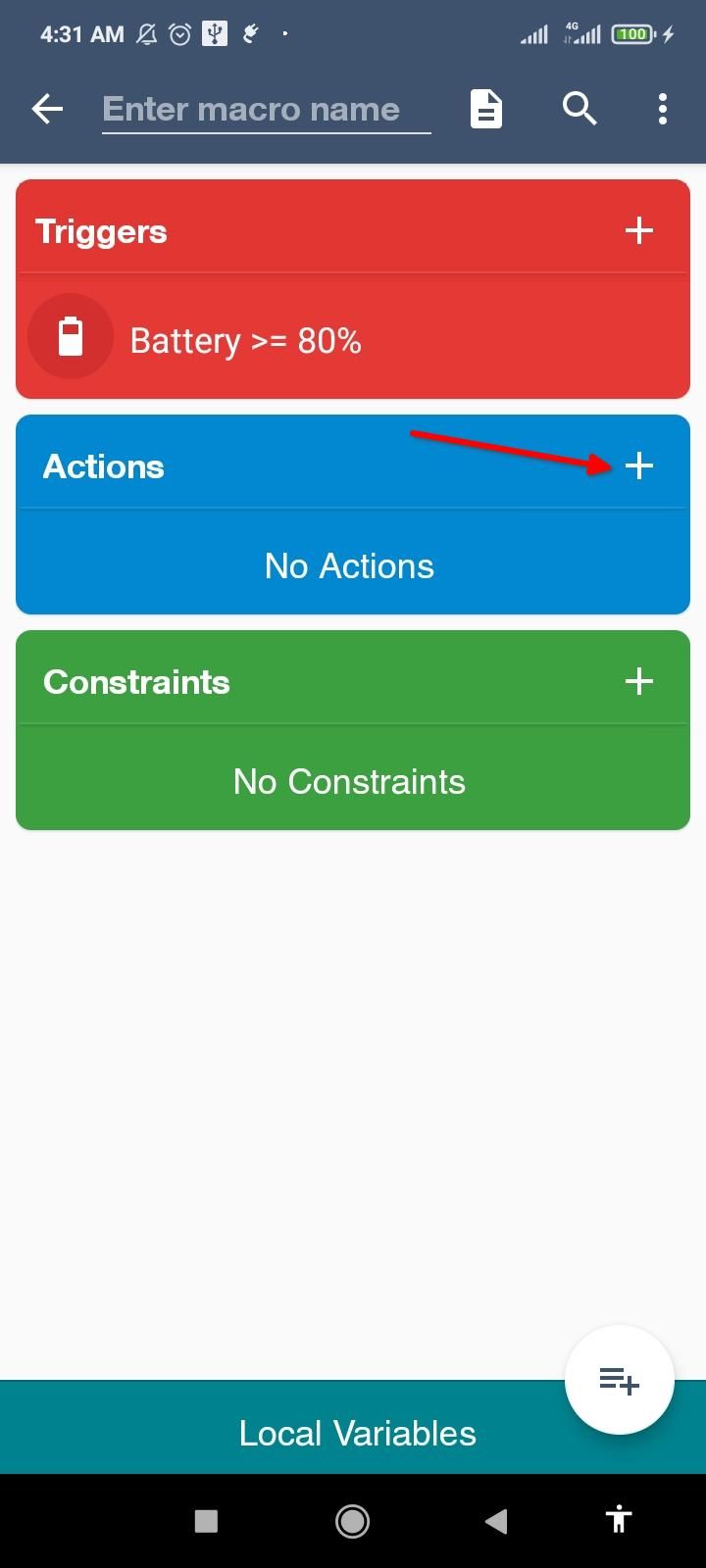
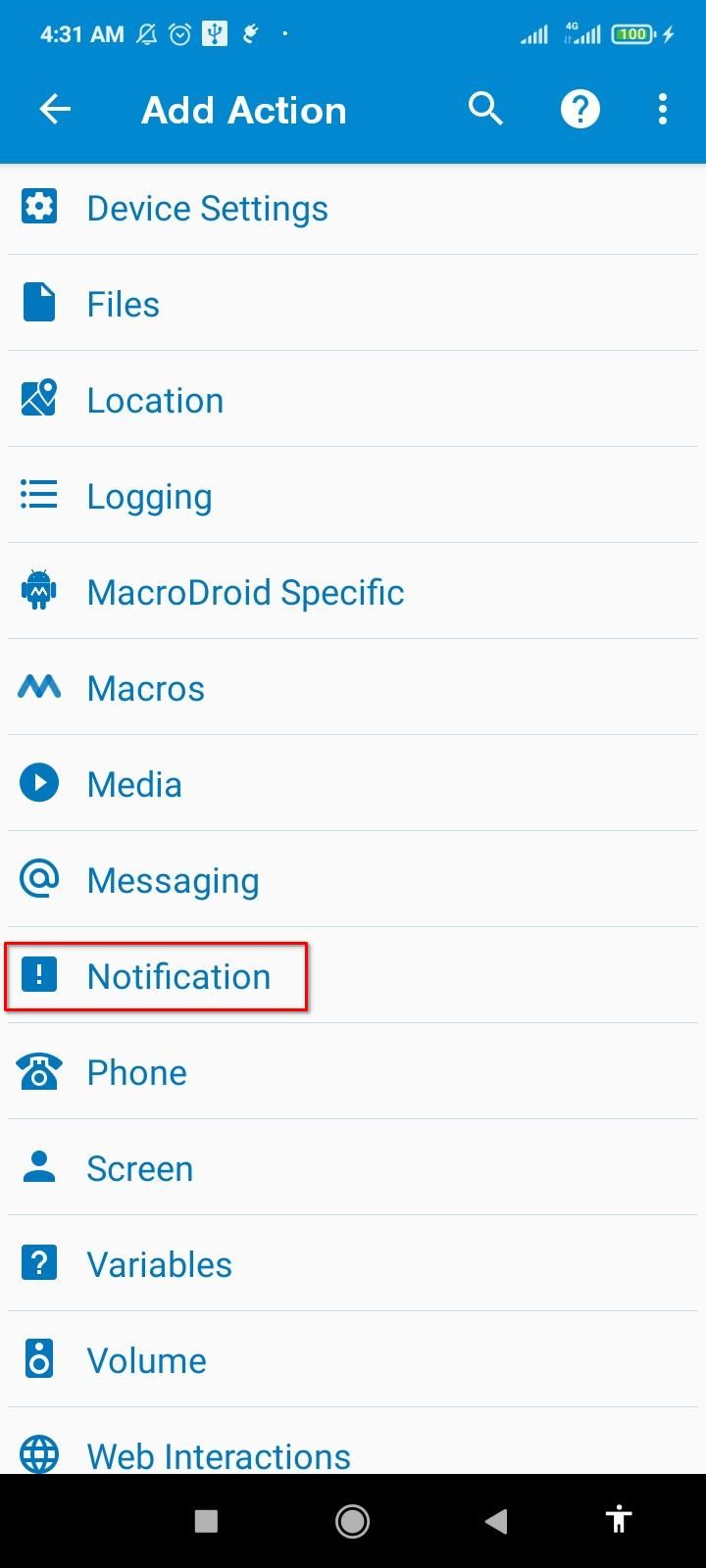
În meniul de jos, accesați fila Macro-uri pentru a găsi cele două macrocomenzi nou create. Asigurați-vă că ambele sunt active și că MacroDroid rulează. De asemenea, puteți modifica sunetele de notificare pentru aceste alerte.
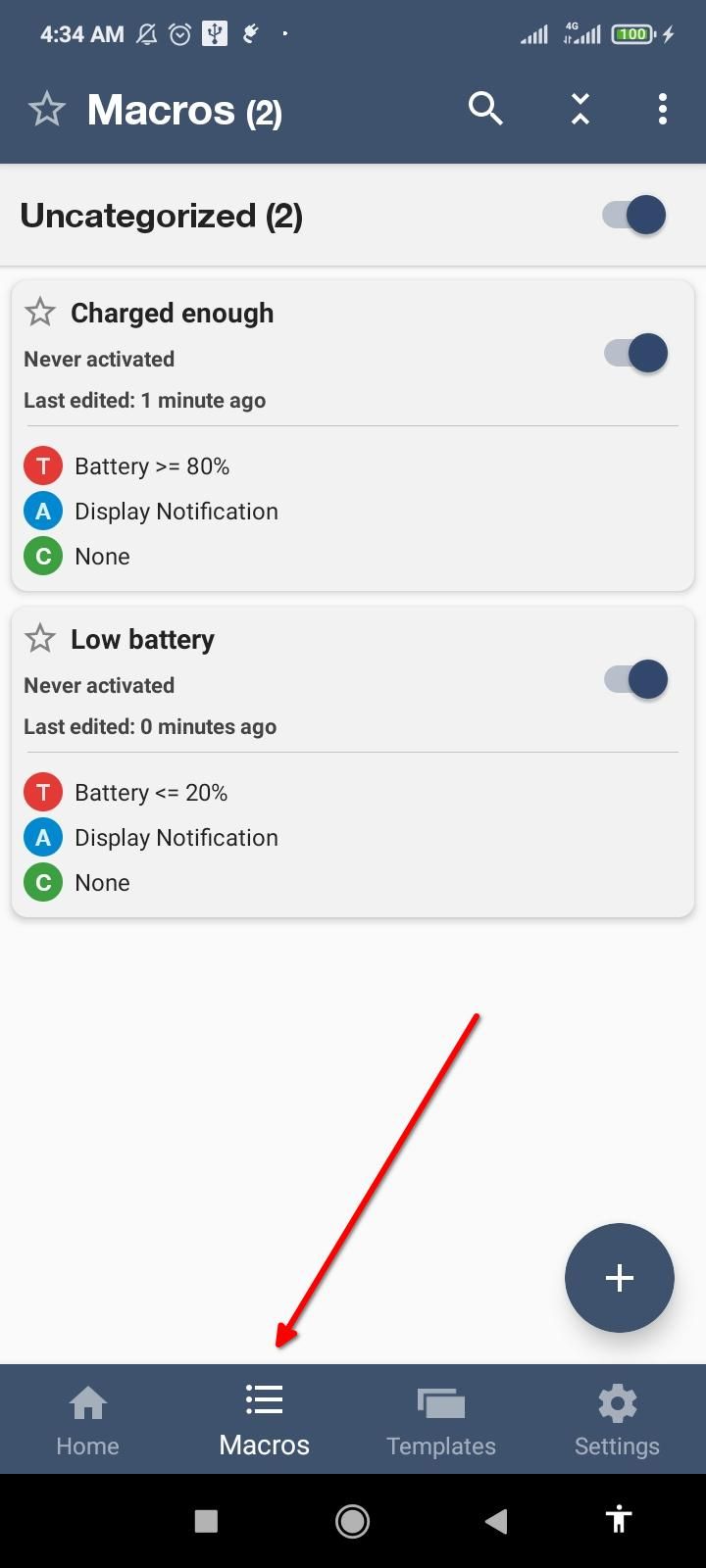
Optimizarea bateriei poate interfera uneori cu macrocomenzi, așa că recomand să o dezactivați pentru MacroDroid. Treceți la fila Setări și atingeți „Ignorați optimizarea bateriei”.
În cele din urmă, atingeți „Permite”.

Leave A Comment?